solidworks是常用的三维建模软件,本篇介绍使用solidworks绘制双保险丝电源插座的方法,希望能帮助到大家。
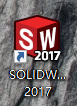
工具/原料
solidworks
绘制双保险丝电源插座
1、首先,使用拉伸凸台工具,将双保险丝电源插座的主体部分绘制出来,用黑色给零件上色。

2、然后,同样用拉伸凸台工具,将零件背面的电源引脚绘制出来,用白色或浅灰色与主体区分开来。

3、接着,在零件的正面,先用拉伸切除工具,切除一个凹槽,再用拉伸凸台工具,将零件与插头对接的电源引脚绘制出来。

4、之后,在零件的正面,用拉伸凸台工具,将零件的按键绘制出来,用绿色表示。

5、最后,点击特征工具栏里的曲线工具,在弹出的下拉菜单中选择分割线命令,在按键上将“0”“I绘制出来,表示通断,这样就完成了双保险丝电源插座的建模。
